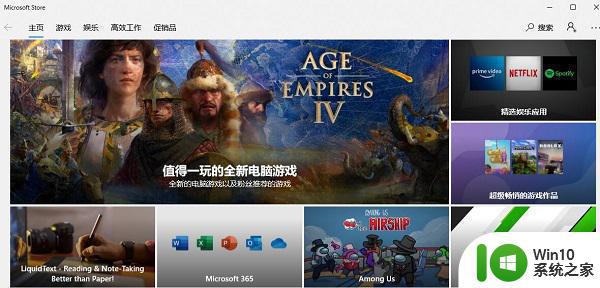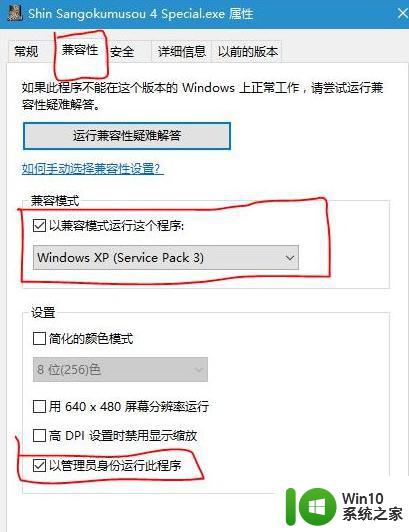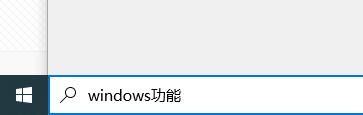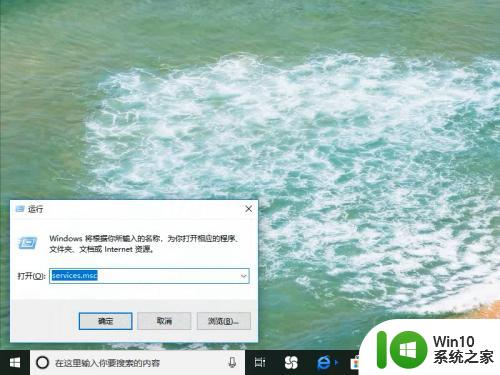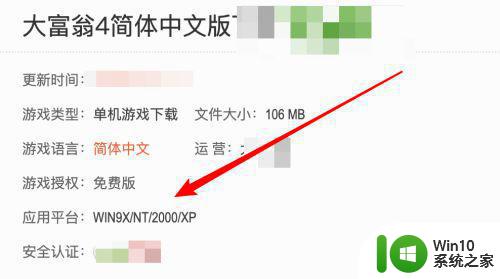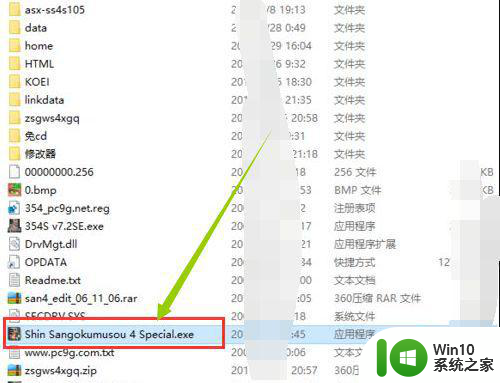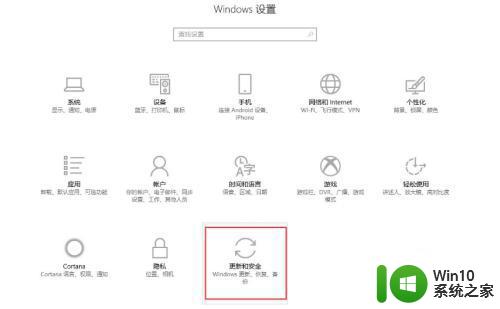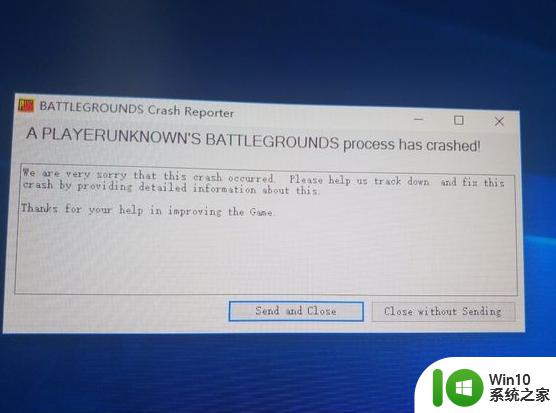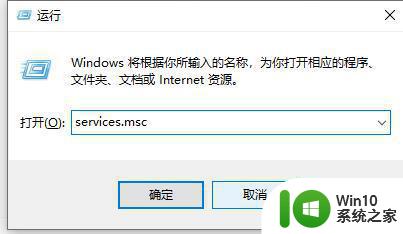win10 20h2地平线4闪退怎么解决 地平线4在win10 20h2上打开后闪退怎么办
更新时间:2023-06-06 11:46:32作者:xiaoliu
win10 20h2地平线4闪退怎么解决,最近有不少玩家反映,在使用Win10 20H2的电脑上打开地平线4会出现闪退的问题,那么该如何解决这个问题呢?经过多方测试和研究,我们找到了一些可能有效的解决方案。其中包括更新图形驱动、禁用游戏模式、更新系统补丁等。下面就让我们一起来看看具体的解决方法吧。
具体方法:
卸载重装
1、最简单粗暴的办法,就是卸载了重新装
可以打开应用商店
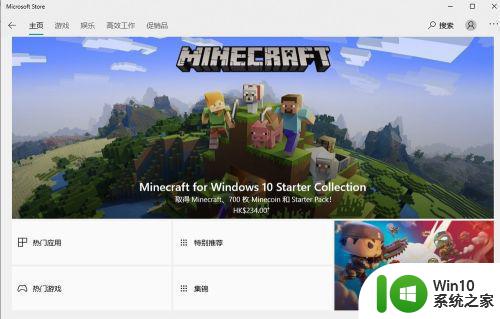
2、在已安装的清单中,找到地平线
或是直接找到游戏,选择卸载
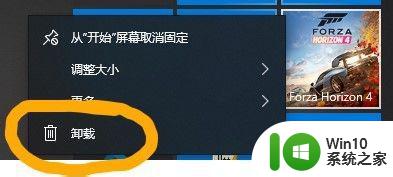
重置游戏
1、如果不上删除重装,毕竟游戏比较大,重装很耗时间
打开设置
2、在设置中,找到应用
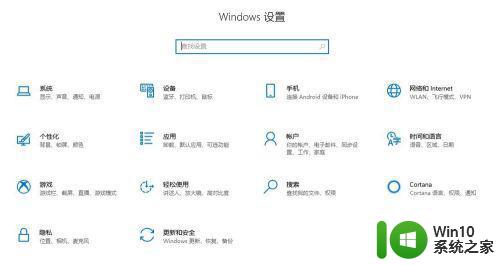
3、选择应用和功能
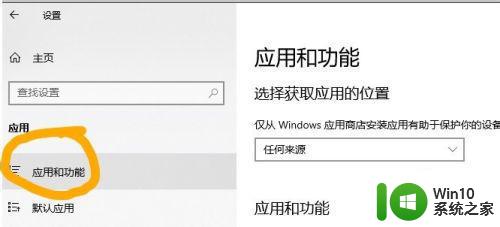
4、在应用列表中,找到地平线4
选择高级设置
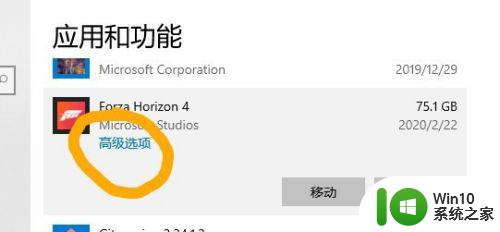
5、在高级设置的画面中,就能看到重置按钮

以上就是关于win10 20h2地平线4闪退怎么解决的全部内容,如果您也遇到了相同的问题,可以按照我的方法解决。